
在Win10上轻松安装Eclipse的完整教程
时间:2024-12-26 03:58:55
前言
在软件开发领域,Eclipse 是一个广泛使用的集成开发环境(IDE),支持多种编程语言,尤其是Java开发。本文将为您提供在Windows 10系统上安装Eclipse的详尽步骤,帮助开发者们顺利搭建开发环境。
系统要求
在安装Eclipse之前,请确认您的计算机满足以下系统要求:
- 操作系统:Windows 10(64位)
- 内存:至少2GB RAM(推荐4GB或更高)
- 处理器:支持64位的处理器
- 硬盘空间:至少500MB可用空间
步骤一:下载Eclipse
首先,您需要从Eclipse官方网站下载最新版本的安装包。请按照以下步骤进行:
- 打开您的浏览器,前往Eclipse官网:ipse.org/downloads/
- 在页面上,选择“Download”按钮,进入下载页面。
- 选择适合您需要的版本(如Eclipse IDE for Java Developers),点击对应的下载链接。
- 稍等片刻,等待下载完成。
步骤二:安装Eclipse
成功下载后,您可以按以下步骤进行安装:
- 打开下载的Eclipse安装包(.zip文件)。
- 将内容解压到您想要安装的文件夹中,如C盘的Eclipse文件夹。
- 解压完成后,进入解压后的文件夹,找到eclipse.exe文件。
- 双击eclipse.exe,启动Eclipse。
步骤三:配置Eclipse
第一次运行Eclipse时,会弹出一个“Workspace Launcher”。此窗口用于选择工作空间的位置,工作空间是您项目文件和设置的储存区域。您可以选择默认位置,或自定义路径。选择好后,点击“Launch”进入主界面。
步骤四:安装Java开发工具包(JDK)
要使用Eclipse进行Java开发,需要安装Java Development Kit (JDK)。请按以下步骤安装:
- 访问Oracle官方网站,下载最新版的JDK:e.com/java/technologies/javase-jdk11-downloads.html
- 根据您的操作系统选择适合的版本(64位),然后点击下载。
- 完成后,双击下载的安装程序,按照提示进行安装。
- 安装完成后,您可以通过命令行输入“java -version”确认JDK是否安装成功。
步骤五:配置Eclipse中的JDK
安装JDK后,需要在Eclipse中配置其路径,确保开发环境正确使用。
- 启动Eclipse,在主菜单选择“Window” > “Preferences”。
- 在Preferences窗口中,找到“Java” > “Installed JREs”。
- 点击“Add”按钮,选择合适的JRE类型,之后点击“Next”。
- 在弹出的窗口中,浏览选择JDK的安装路径(如C:\Program Files\Java\jdk-11.x.x),完成后点击“Finish”。
- 确保新添加的路径被勾选为默认JRE,最后点击“Apply and Close”。
步骤六:创建第一个Java项目
现已成功安装并配置好Eclipse和JDK,接下来让我们创建一个新的Java项目:
- 在Eclipse主界面点击“File” > “New” > “Java Project”。
- 在弹出的窗口中为您的项目命名,例如“HelloWorld”,并确认选择的使用的JRE版本。
- 点击“Finish”创建项目。
- 在项目资源管理器中,右键点击src文件夹,选择“New” > “Class”。
- 命名新类为“HelloWorld”,并勾选“public static void main(String[] args)”。
- 点击“Finish”,在代码窗口中输入您想要的代码,如:
- 保存文件,然后点击绿色的“Run”按钮运行程序。您会看到控制台输出“Hello, World!”
public class HelloWorld {
public static void main(String[] args) {
System.out.println("Hello, World!");
}
}
总结
本文系统详尽地介绍了如何在Windows 10上安装Eclipse及其配置过程,希望能为您的开发之路提供方便。无论是新手还是经验丰富的程序员,掌握这一环境对软件开发都极为重要。如果在安装过程中遇到问题,不妨重复上述步骤或查阅更多的文档和资源。
感谢您阅读完这篇文章,希望通过本文提供的解说,可以帮助您顺利安装Eclipse并开始您的编程旅程!

avita电脑一键重装系统xp教程 1、下载小白一键重装系统软件,网页下方点击小白一键重装系统按钮即可下载。同时备份C盘重要文件avita电脑的其他盘符。 2、退出杀毒软件,打开小白系统,
360暗黑3加速器 v1.0.0.1001 官方版 类型: 游戏辅助 大小: 3.8M 语言: 中文 评分: 7.5 标签: 立即下载 众多玩家们苦等了几年的《暗黑3》如今依然处于内测状态,如果没有激活帐号,依然是
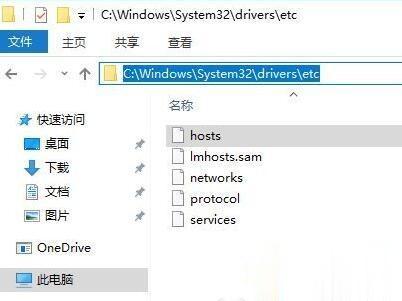
魔兽世界是一款全球性的网络游戏,一直深受广大用户们的喜爱。不过,最近一些使用windows10系统的游戏玩家反馈自己遇到了魔兽世界无法更新的现象,是怎么回事呢?接下来,就随小编一起看看魔兽世界无法更新升级的处理方法吧! 方法一: 一、首先本次补丁的更新内容:BU
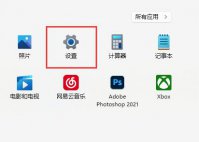
安全中心包含有防火墙状态提示、杀毒软件状态提示、自动更新提示等系统基本安全信息,很多win11用户不知道怎么打开安全中心,我们点击电脑的设置选项,找到隐私和安全性中的Window
当我第一次遭遇Win10共享打印机的问题时,感觉简直是晴天霹雳。总是无法顺利找到共享的打印机,或者更糟的是,打印的文档卡在了队列里,不得不重新启动电脑和打印机。经过一番探索与实践,我终于找到了完美的解决方案,今天我想和大家分享我所学到的经验和技巧。 共享

王者荣耀觉醒之战模式用的是正式地图,英雄的技能都得到了强化,泉水出门有移动速度加成,小兵和野怪得钱的收益增加,boss的刷新时间提前,防御塔护盾消失时间提前。

轻松音乐助手app是一款手机上的免费音乐下载工具,通过轻松音乐助手app你可以在手机上下载无损音乐,轻松音乐助手app不管是什么平台的歌曲都可以直接搜索下载非常方便。

路之家是专注于国内道路筑养护机械的服务平台,提供品牌整机、正品备件、二手交易、租赁发布、求职招聘、行业资讯、维修保养等服务。 软件介绍 路之家是专注于国内道路筑养护机械

聪明惠app下载-聪明惠app是一款集线上购物线下消费的精选购物类应用,聪明惠app精选了全球好货,商品种类多,品牌云集,同时聪明惠app每天都有大量专属优惠券,购物更实惠,您可以免费下载安卓手机聪明惠。
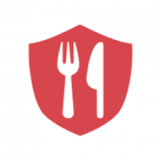
鲜肉生链app下载-鲜肉生链APP是针对生猪产品领域打造的智能监管服务云平台,鲜肉生链APP由长沙金国皓数字科技有限公司开发,助力高效流转。,您可以免费下载安卓手机鲜肉生链。
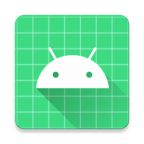
RaptorMark app是一个Android设备存储基准性能测试软件。RaptorMark app支持包括Linux-native Async I/O在内的多种I/O Engine。 软件介绍 RaptorMark app目前仅仅只能够进行一些基础的性能测试,RaptorMark app将

疯狂榨果汁完整版是一款拥有多样玩法的休闲游戏,玩家在 疯狂榨果汁完整版游戏当中可以自在进行榨果汁操作,物流元素也会融合在游戏中,来此获得欢乐,顺便学一学知识吧! 游戏介









